Bạn đang xem bài viết Hướng dẫn cách lấy nhạc tiktok qua capcut đơn giản tại Thptlequydontranyenyenbai.edu.vn bạn có thể truy cập nhanh thông tin cần thiết tại phần mục lục bài viết phía dưới.
Capcut là ứng dụng edit video đơn giản, nhanh chóng đang được rất nhiều người quan tâm. Nếu bạn là người yêu thích sử dụng Capcut để đăng video lên Tiktok chắc chắn bạn sẽ không còn cảm thấy xa lạ gì với thao tác lấy nhạc Tiktok qua Capcut, tuy nhiên với người mới thì chắc chắn thao tác này còn gặp nhiều khó khăn. Bài viết sau đây là hướng dẫn chi tiết cách lấy nhạc Tiktok qua Capcut đơn giản cho bạn tham khảo, cùng khám phá nhé.
1. Cách lấy nhạc TikTok qua CapCut
Lấy nhạc từ Tiktok qua Capcut giúp bạn lấy được những video đang hot trend trên Tiktok qua Capcut để edit video. Từ đó bạn có thể tạo ra được những video mới chất lượng và ấn tượng hơn. Sau đây là chi tiết cách lấy nhạc Tiktok qua Capcut.
1.1. Bước 1: Mở ứng dụng TikTok và tìm video chứa nhạc muốn lấy
Đầu tiên bạn truy cập vào ứng dụng Tiktok, tiếp theo sau đó tại giao diện màn hình chính bạn vào mục “Tìm kiếm” sau đó nhập từ khoá là tên bài hát mình đang muốn lấy video chứa nhạc. Tại giao diện Tiktok chứa video có nhạc, bạn chọn cho mình video mình muốn lấy nhạc.
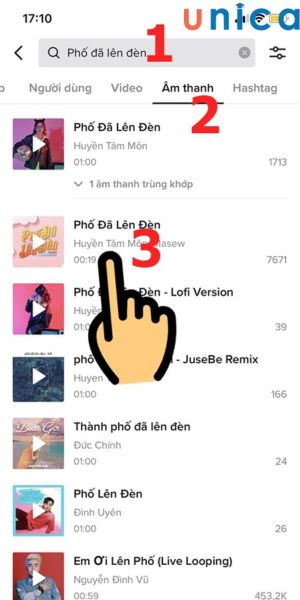
Tìm kiếm và chọn video mình muốn lấy nhạc
1.2. Bước 2: Lưu video trên TikTok
Sau khi đã chọn được video chứa nhạc muốn lấy, bạn nhấn vào rồi chọn một video bất kỳ để xe, tiếp theo bạn chọn “Chia sẻ”. Hệ thống hiển thị ra giao diện mới, bạn chọn mục “Lưu video” để tải về điện thoại.
Lưu ý: Có những video sẽ không có nút lưu, gặp trường hợp không có nút lưu video thì bạn ra ngoài và chọn video khác cũng chứa nhạc đó và có nút lưu để lưu video là được.
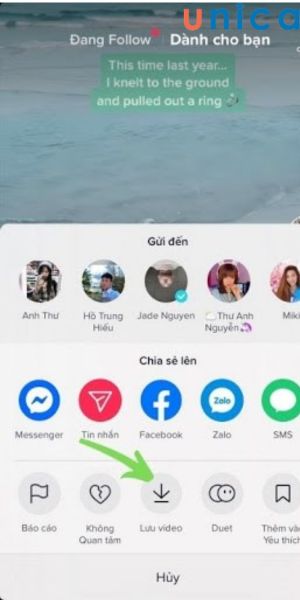
Lưu video trên Tiktok về điện thoại
1.3. Bước 3: Mở ứng dụng CapCut và tạo dự án mới
Sau khi đã lưu video về điện thoại thành công, tiếp theo bạn vào ứng dụng Capcut, tại giao diện chính của Capcut bạn chọn vào biểu tượng dấu “+” để thêm dự án mới. Sau khi chọn “+” giao diện máy sẽ mở ra hàng loạt video có sẵn trong máy của bạn, bạn chọn video mình muốn chỉnh sửa và chèn nhạc để thêm vào Capcut.
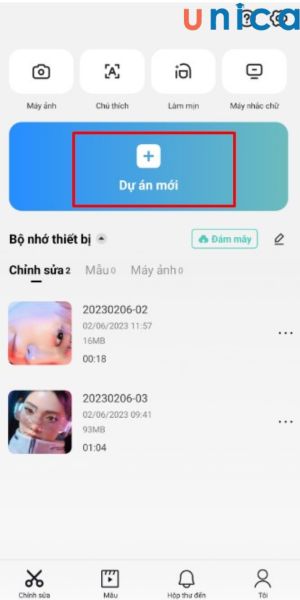
Mở ứng dụng Capcut và tạo dự án mới
1.4. Bước 4: Sử dụng tính năng “Thêm âm thanh” trong CapCut
Bước tiếp theo trong hướng dẫn cách lấy nhạc tiktok qua Capcut đó là bạn thêm âm thanh cho video của mình. Cách thêm như sau: Sau khi đã thêm video vào Capcut thành công tại giao diện Capcut bạn chọn vào biểu tượng nốt nhạc “Âm thanh” để thêm âm thanh, tiếp theo chọn video mà bạn vừa tải từ TikTok về để lấy âm thanh, cuối cùng nhấn “Chỉ nhập âm thanh”.
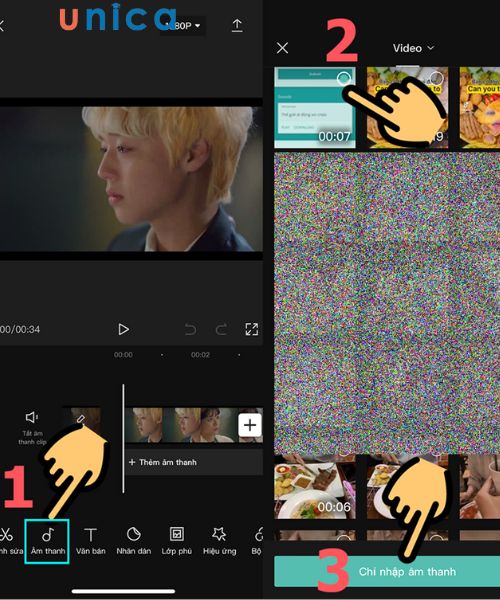
Chọn “”Thêm âm thanh” trong CapCut rồi nhấn “Chỉ nhập âm thanh”
1.5. Bước 5: Chỉnh sửa video và lưu video chứa âm thanh trên Tiktok
Sau khi đã nhập âm thanh lấy từ Tiktok lên video trên Capcut của bạn thành công, tiếp theo bạn có thể chỉnh sửa âm thanh đó sao cho khít với thời lượng của video để tạo nên một video với âm thanh thật chuyên nghiệp nhất. Sau khi đã hoàn tất quá trình chỉnh sửa, bạn nhấn vào nút mũi tên ở góc trên để lưu video lại là được.
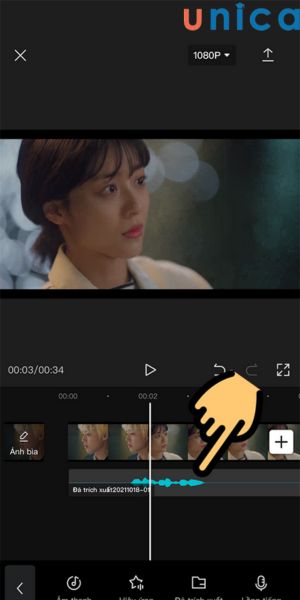
Chỉnh sửa video và lưu video chứa âm thanh trên Tiktok
2. Một số lưu ý khi lấy nhạc TikTok qua CapCut
Mặc dù cách lấy nhạc từ Tiktok qua Capcut không khó, tuy nhiên không phải ai cũng có thể thực hiện thành công. Sau đây là một số lưu ý khi lấy nhạc Tiktok bạn cần ghi nhớ.
2.1. Chỉ sử dụng nhạc đã được phép sử dụng công khai
Khi lấy video chứa nhạc trên Tiktok không phải video nào bạn cũng có thể sử dụng được, thường bạn chỉ sử dụng được những video mà chủ sở hữu đó đăng công khai. Vì vậy, đối với những video không thấy có nút “Lưu video” thì rất có thể là họ để ẩn, bạn nên chọn video khác đã được sử dụng công khai để lấy và sử dụng cho mình nhé.
2.2. Kiểm tra và tuân thủ các quy định bản quyền âm nhạc
TikTok có nhiều bài hát hot trend rất được giới trẻ yêu thích nhưng bạn cần lưu ý một điều rằng một số bài hát có thể bị hạn chế về bản quyền. Trước khi sử dụng một bài hát từ TikTok trong video của mình, hãy đảm bảo bạn kiểm tra quyền sở hữu và bản quyền của bài hát đó. Bạn chú ý kiểm tra và tuân thủ các quy định bản quyền âm nhạc.
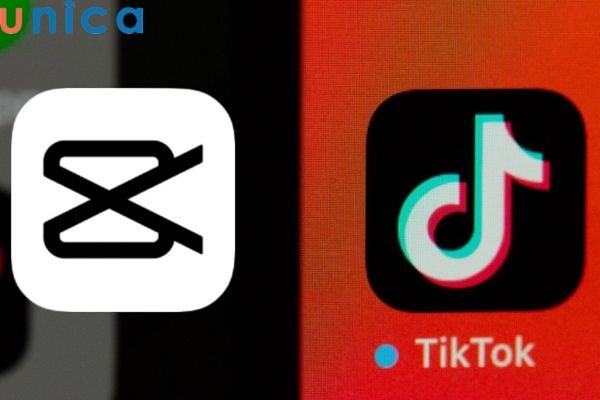
Kiểm tra và tuân thủ các quy định bản quyền âm nhạc
2.3. Chỉ lấy nhạc từ video TikTok mà bạn đã tạo
Ngoài những lưu ý trên bạn cũng cần chú ý rằng chỉ lấy nhạc từ video TikTok mà bạn đã tạo hoặc không thương mại. Việc lấy nhạc từ video Tiktok của người khác có thể vi phạm quy định của TikTok, điều này sẽ gây hậu quả không mong muốn cho bạn, thậm chí tài khoản Tiktok của bạn sẽ bị khoá và không sử dụng được nữa. Vì vậy bạn hãy hết sức chú ý vấn đề này nhé.
3. Kết luận
Đăng bởi: Nguyễn Đình Thêm
Từ khoá: Hướng dẫn cách lấy nhạc tiktok qua capcut đơn giản
Cảm ơn bạn đã xem bài viết Hướng dẫn cách lấy nhạc tiktok qua capcut đơn giản tại Thptlequydontranyenyenbai.edu.vn bạn có thể bình luận, xem thêm các bài viết liên quan ở phía dưới và mong rằng sẽ giúp ích cho bạn những thông tin thú vị.
